Die Lösung ist denkbar einfach um herauszufinden, ob man windows 8.1 oder 8.0 Version installiert hat, bzw. ... Upgrade von 8.0 auf 8.1 durchgeführt wurde !Inhalt:
|
| (Bild-1) Herausfinden ob Windows 8.1 oder Windows 8.0 installiert ist! |
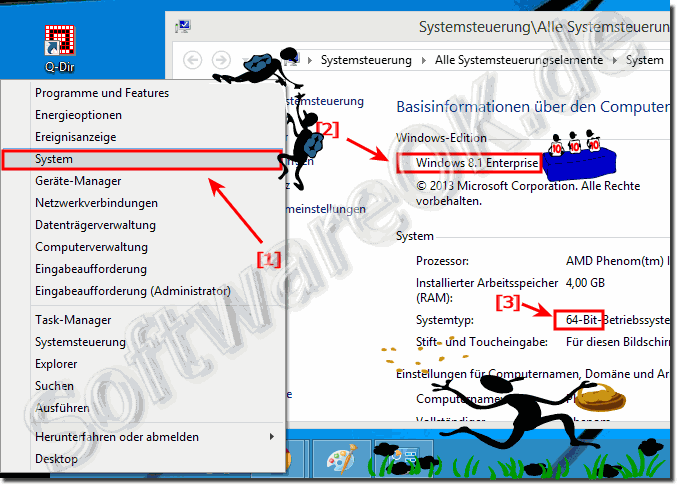 |
2.) Über die Eingabeaufforderung SYSTEMINFO cmd Betriebssystem-Name und Version erkennen!
Bitte starten Sie die cmd (Eingabeaufforderung) in Windows 8.0 oder 8.1 über die Windows-Taste + X Tastrenkmbination!Geben Sie den Befehl systeminfo ein, um die Windows-Version, Betriebessystem-Name und andere Systeminformationen von Windows 8 oder 8.1 zu sehen! ( ... siehe Bild-2 Pfeil-1)
siehe auch: ... Ausführen, bzw. starten der Windows 8.1 CMD!
| (Bild-2) Windows 8.1 über die Eingabeaufforderung und SYSTEMINFO abfragen! |
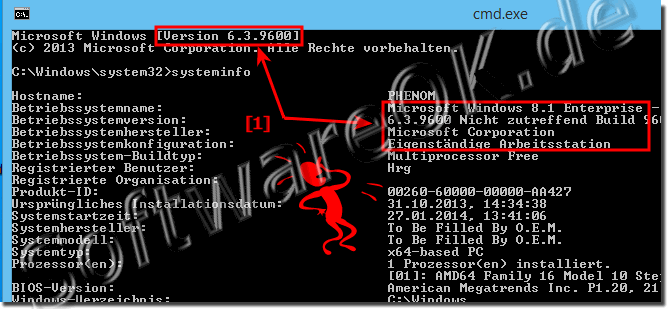 |
3.) Winver über Ausführen-Dialog in Windows 8.0 / 8.1!
Um über das Ausführen Dialog die Windows 8 Version zu erkennen, drücken Sie bitte die Tastenkombination [Windows+R]und geben Sie einfach den Befehl WINVER ein. ( ... siehe Bild-3 Pfeil-1)
Jetzt können Sie anhand der Versionsnummer sehn, ob es Windows 8, oder das neue Windows 8.1 ist. ( ... siehe Bild-3 Pfeil-2)
Die 6.0 ist Vista, 6.1 für Windows 7, 6.2 ist Windows 8.0 und 6.3 ist Windows 8.1
| (Bild-3) WinVer in Windows 8.1 oder 8.0 anzeigen! |
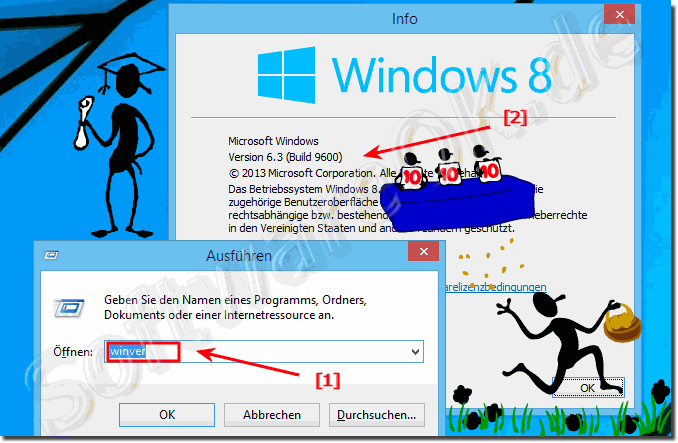 |
Beispiel-Ausgabe von System-Info in Windows 8.1 / 8.0
Microsoft Windows [Version 6.3.9600]
(c) 2013 Microsoft Corporation. Alle Rechte vorbehalten.
C:\Users\Hrg\Desktop>systeminfo
Hostname: PHENOM
Betriebssystemname: Microsoft Windows 8.1 Enterprise - Testversion
Betriebssystemversion: 6.3.9600 Nicht zutreffend Build 9600
Betriebssystemhersteller: Microsoft Corporation
Betriebssystemkonfiguration: Eigenständige Arbeitsstation
Betriebssystem-Buildtyp: Multiprocessor Free
Registrierter Benutzer: Hrg
Registrierte Organisation:
Produkt-ID: 00260-60000-00000-AA427
Ursprüngliches Installationsdatum: 31.10.2013, 14:34:38
Systemstartzeit: 27.01.2014, 13:41:06
Systemhersteller: To Be Filled By O.E.M.
Systemmodell: To Be Filled By O.E.M.
Systemtyp: x64-based PC
Prozessor(en): 1 Prozessor(en) installiert.
[01]: AMD64 Family 16 Model 10 Stepping 0
AuthenticAMD ~2700 MHz
BIOS-Version: American Megatrends Inc. P1.20, 21.05.2012
Windows-Verzeichnis: C:\Windows
System-Verzeichnis: C:\Windows\system32
Startgerät: \Device\HarddiskVolume1
Systemgebietsschema: de;Deutsch (Deutschland)
Eingabegebietsschema: de;Deutsch (Deutschland)
Zeitzone: (UTC+01:00) Amsterdam, Berlin, Bern, Rom, Stockholm, Wien
Gesamter physischer Speicher: 4.095 MB
Verfügbarer physischer Speicher: 2.584 MB
Virtueller Arbeitsspeicher: Maximale Größe: 6.095 MB
Virtueller Arbeitsspeicher: Verfügbar: 4.165 MB
Virtueller Arbeitsspeicher: Zurzeit verwendet: 1.930 MB
Auslagerungsdateipfad(e): E:\pagefile.sys
Domäne: GRUPPE
Anmeldeserver: \\PHENOM
Hotfix(es): 32 Hotfix(e) installiert.
[01]: KB2899189_Microsoft-Windows-CameraCodec-Package
[02]: KB2862152
[03]: KB2868626
[04]: KB2876331
[05]: KB2883200
[06]: KB2884101
[07]: KB2884846
[08]: KB2887595
[09]: KB2892074
[10]: KB2893294
[11]: KB2893984
[12]: KB2894029
[13]: KB2894179
[14]: KB2898514
[15]: KB2898785
[16]: KB2900986
[17]: KB2901101
[18]: KB2902892
[19]: KB2903939
[20]: KB2904266
[21]: KB2904440
[22]: KB2906956
[23]: KB2907997
[24]: KB2908174
[25]: KB2909569
[26]: KB2911134
[27]: KB2913152
[28]: KB2913270
[29]: KB2913320
[30]: KB2916626
[31]: KB2917993
[32]: KB976002
Netzwerkkarte(n): 1 Netzwerkadapter installiert.
[01]: Controller der Familie Realtek PCIe GBE
Verbindungsname: Ethernet
DHCP aktiviert: Ja
DHCP-Server: 192.168.2.1
IP-Adresse(n)
[01]: 192.168.2.129
[02]: fe80::819c:b1d5:4e09:13d5
Anforderungen für Hyper-V: Erweiterungen für den VM-Überwachungsmodus: Ja
Virtualisierung in Firmware aktiviert: Ja
Adressübersetzung der zweiten Ebene: Ja
Datenausführungsverhinderung verfügbar: Ja
C:\Users\Hrg\Desktop>
FAQ 174: Aktualisiert am: 7 Juli 2020 08:49
